この記事では、WHMからドメインにSSL証明書をインストールする方法について説明します。 SSL証明書を更新するだけの場合は、最初の手順をスキップして、すぐに2番目の手順を実行してください。
ステップ1-専用IPアドレスを割り当てる
ドメインにSSL証明書をインストールする前に、cPanelアカウントのIPアドレスを共有から専用に変更する必要があります。独自のVPSを使用していて、VPSで他のドメインをホストしない場合は、サーバーのメインIPアドレスを使用できます。それ以外の場合は、専用IPアドレスを割り当てることをお勧めします。専用のIPアドレスをcPanelアカウントに割り当てる手順は次のとおりです。
- WHMにログインします。
- WHMの左側のナビゲーションセクションで、IP機能を見つけます 。そのセクションで、サイトのIPアドレスの変更をクリックします。 アイコン。
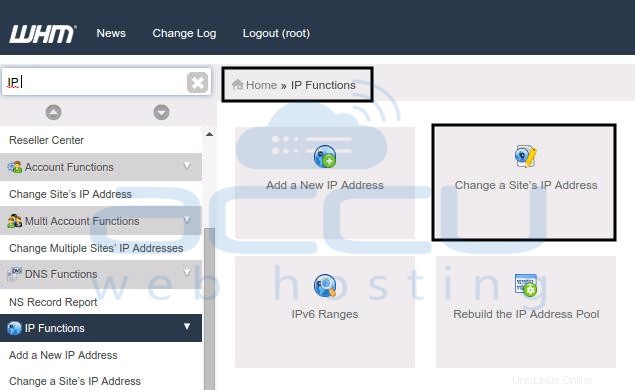
- ここに、すべてのドメインとそのユーザーのリストが表示されます。ドメインを見つけて、[変更]をクリックします ページ下部のボタン。
- これで、選択したドメインに割り当てることができるIPアドレスのリストが表示されます。選択したIPアドレスを選択し、[変更]をクリックします。 ボタン。ウェブサイトのIPアドレスが変更されます注意: サーバーのメイン共有IPアドレスを誤って選択しないように注意してください。 。
注:VPS /サーバーのDNSサービスを使用していない場合は、DNSプロバイダーでWebサイトの「A」レコードを変更する必要があります。 DNSレコードに加えられた変更には、24〜48時間のグローバル伝播時間が必要です。
ステップ2-SSL証明書をインストールします
- メインメニューに戻り、 SSL / TLSを見つけます セクション。 ドメインにSSL証明書をインストールするをクリックします リンクして、次のようにすべてのフィールドに入力します。
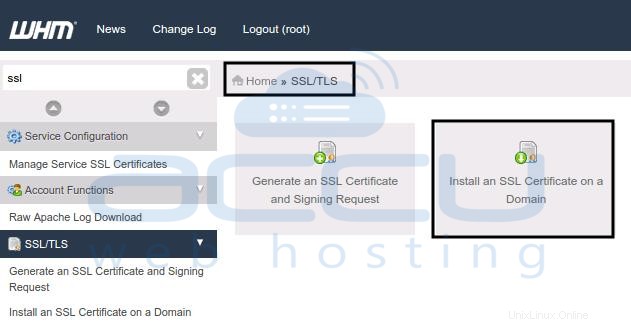
- ドメイン内 ボックスに、SSL証明書の購入に使用したのとまったく同じドメイン名を入力します。ドメイン名を入力すると、IPアドレスが自動的に表示される場合がありますが、表示されない場合は手動で入力してください。
- 次に、証明書をコピーして貼り付けます (SSL証明書ベンダーから提供)最初のテキストボックス、RSAキーに入力します 2番目のテキストボックスと証明書ベンダーのCAバンドルに入力します 3番目のテキストボックスに入力します。 インストールをクリックします インストール画面の下部にあるボタン。
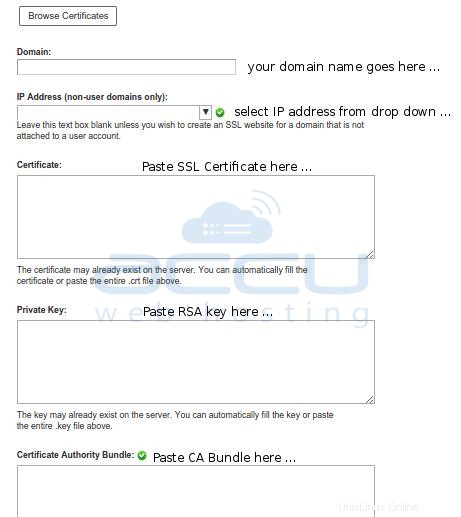
- [インストール]ボタンをクリックした後にエラーが発生した場合は、すべての値を正しく入力し、ボックス内のテキストの前後に不要なスペースがないことを確認してください。